-
Afficher les recommandations et gérer efficacement vos ADC et applications
-
-
Intégration avec New Relic
-
-
-
Comment rechercher des instances à l'aide des valeurs des balises et des propriétés
-
Gérer les partitions d'administration des instances NetScaler
-
Forcer une instance NetScaler secondaire à rester secondaire
-
Provisionner des instances NetScaler VPX™ sur SDX à l'aide d'ADM
-
Répliquer les configurations d'une instance NetScaler à une autre
-
-
-
Comparer le volume de données utilisé par les vidéos ABR optimisées et non optimisées
-
Afficher le type de vidéos diffusées et le volume de données consommées depuis votre réseau
-
Comparer le temps de lecture optimisé et non optimisé des vidéos ABR
-
Comparer la consommation de bande passante des vidéos ABR optimisées et non optimisées
-
Comparer le nombre de lectures optimisées et non optimisées des vidéos ABR
-
Afficher le débit de données maximal pour une période spécifique
-
Utiliser les messages de journal ADM pour gérer et surveiller votre infrastructure
-
-
-
Configurer un serveur ADM uniquement comme serveur de licences mutualisées
-
Mettre à niveau une licence perpétuelle dans NetScaler VPX vers la capacité mutualisée ADC
-
Mise à niveau d'une licence perpétuelle dans NetScaler MPX™ vers la capacité mutualisée ADC
-
Mettre à niveau une licence perpétuelle dans NetScaler SDX™ vers la capacité mutualisée ADC
-
Capacité mutualisée NetScaler sur les instances ADC en mode cluster
-
Configurer les vérifications d'expiration pour les licences de capacité mutualisée
-
This content has been machine translated dynamically.
Dieser Inhalt ist eine maschinelle Übersetzung, die dynamisch erstellt wurde. (Haftungsausschluss)
Cet article a été traduit automatiquement de manière dynamique. (Clause de non responsabilité)
Este artículo lo ha traducido una máquina de forma dinámica. (Aviso legal)
此内容已经过机器动态翻译。 放弃
このコンテンツは動的に機械翻訳されています。免責事項
이 콘텐츠는 동적으로 기계 번역되었습니다. 책임 부인
Este texto foi traduzido automaticamente. (Aviso legal)
Questo contenuto è stato tradotto dinamicamente con traduzione automatica.(Esclusione di responsabilità))
This article has been machine translated.
Dieser Artikel wurde maschinell übersetzt. (Haftungsausschluss)
Ce article a été traduit automatiquement. (Clause de non responsabilité)
Este artículo ha sido traducido automáticamente. (Aviso legal)
この記事は機械翻訳されています.免責事項
이 기사는 기계 번역되었습니다.책임 부인
Este artigo foi traduzido automaticamente.(Aviso legal)
这篇文章已经过机器翻译.放弃
Questo articolo è stato tradotto automaticamente.(Esclusione di responsabilità))
Translation failed!
Intégration avec New Relic
Vous pouvez désormais intégrer NetScaler® ADM à New Relic pour afficher les analyses des violations WAF et Bot dans votre tableau de bord New Relic. Grâce à cette intégration, vous pouvez :
-
Combiner toutes les autres sources de données externes dans votre tableau de bord New Relic.
-
Obtenir une visibilité des analyses dans un emplacement centralisé.
NetScaler ADM collecte les événements Bot et WAF et les envoie à New Relic, soit en temps réel, soit périodiquement, selon votre choix. En tant qu’administrateur, vous pouvez également afficher les événements Bot et WAF dans votre tableau de bord New Relic.
Conditions préalables
Pour une intégration réussie, vous devez :
-
Obtenir un point de terminaison d’événement New Relic au format suivant :
https://insights-collector.newrelic.com/v1/accounts/<account_id>/eventsPour plus d’informations sur la configuration d’un point de terminaison d’événement, consultez la documentation New Relic.
Pour plus d’informations sur l’obtention d’un ID de compte, consultez la documentation New Relic.
-
Obtenir une clé New Relic. Pour plus d’informations, consultez la documentation New Relic.
-
Ajouter les détails de la clé dans NetScaler ADM
Ajouter les détails de la clé dans NetScaler ADM
Après avoir généré un jeton, vous devez ajouter des détails dans NetScaler ADM pour l’intégrer à New Relic.
-
Connectez-vous à NetScaler ADM.
-
Accédez à Paramètres > Intégration de l’écosystème.
-
Dans la page Abonnements, cliquez sur Ajouter.
-
Dans l’onglet Sélectionner les fonctionnalités à abonner, sélectionnez les fonctionnalités que vous souhaitez exporter, puis cliquez sur Suivant.
-
Exportation en temps réel - Les violations sélectionnées sont exportées vers New Relic immédiatement.
-
Exportation périodique - Les violations sélectionnées sont exportées vers New Relic en fonction de la durée que vous sélectionnez.
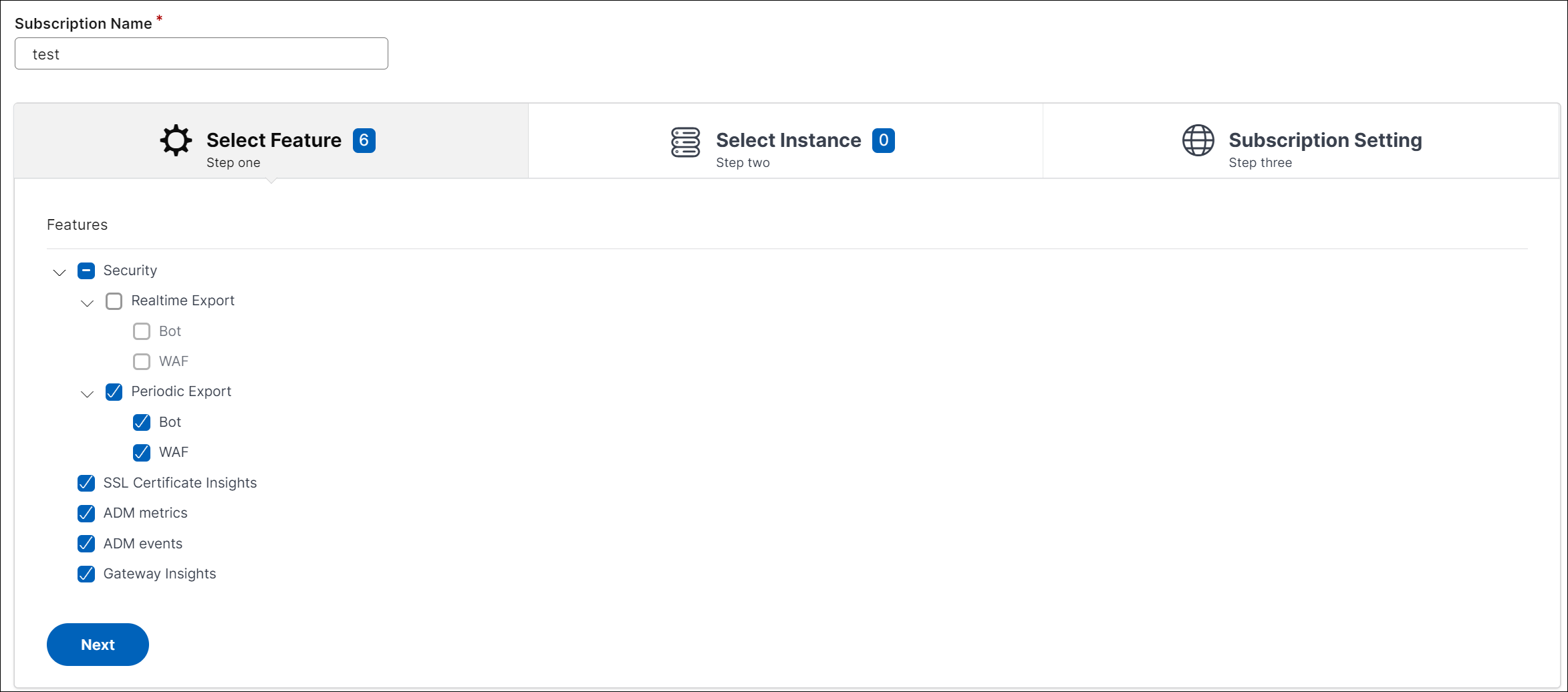
-
-
Dans l’onglet Spécifier la configuration d’exportation :
-
Type de point de terminaison – Sélectionnez New Relic dans la liste.
-
Point de terminaison – Spécifiez les détails du point de terminaison New Relic. Le point de terminaison doit être au format
https://insights-collector.newrelic.com/v1/accounts/<account_id>/events.Remarque
Il est recommandé d’utiliser HTTPS pour des raisons de sécurité.
-
Jeton d’authentification – Copiez et collez le jeton d’authentification depuis la page New Relic.
-
Cliquez sur Suivant.
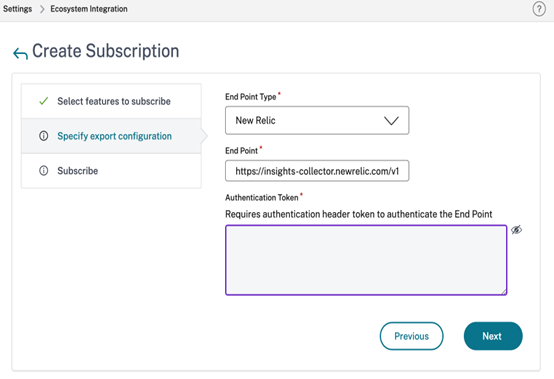
-
-
Dans la page S’abonner :
-
Fréquence d’exportation – Sélectionnez Quotidien ou Horaire dans la liste. En fonction de la sélection, NetScaler ADM exporte les détails vers New Relic.
Remarque
Applicable uniquement si vous avez sélectionné des violations dans Exportation périodique.
-
Nom de l’abonnement – Spécifiez un nom de votre choix.
-
Cochez la case Activer les notifications.
-
Cliquez sur Soumettre.
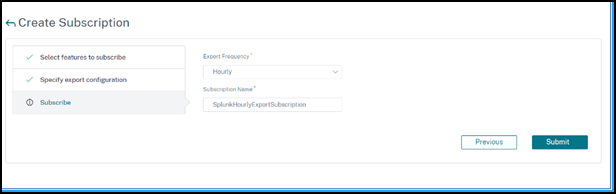
Remarque
-
Lorsque vous configurez l’option Exportation périodique pour la première fois, les données des fonctionnalités sélectionnées sont immédiatement transmises à New Relic. La fréquence d’exportation suivante dépend de votre sélection (quotidienne ou horaire).
-
Lorsque vous configurez l’option Exportation en temps réel pour la première fois, les données des fonctionnalités sélectionnées sont immédiatement transmises à New Relic dès que les violations sont détectées dans NetScaler ADM.
-
-
La configuration est terminée. Vous pouvez afficher les détails dans la page Abonnements.

Tableau de bord New Relic
Lorsque les événements sont exportés dans New Relic, vous pouvez afficher les détails des événements sous Metrics & events au format JSON suivant :
<nom_abonnement>_adm_<nom_événement> où le nom de l’événement peut être Bot, WAF, etc.
Dans l’exemple suivant, ADMSTAGING est le <nom_abonnement> et bot est le <nom_événement>.
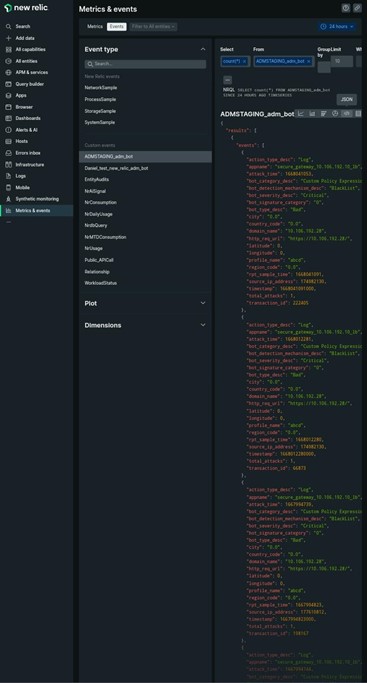
Une fois que les données JSON sont ingérées dans votre tableau de bord New Relic, en tant qu’administrateur, vous pouvez utiliser le NRQL (New Relic Query Language) et créer un tableau de bord personnalisé avec des facettes et des widgets selon votre choix en construisant des requêtes autour des données ingérées. Pour plus d’informations, consultez https://docs.newrelic.com/docs/query-your-data/nrql-new-relic-query-language/get-started/introduction-nrql-new-relics-query-language/
Voici un exemple de tableau de bord créé à l’aide du NRQL :
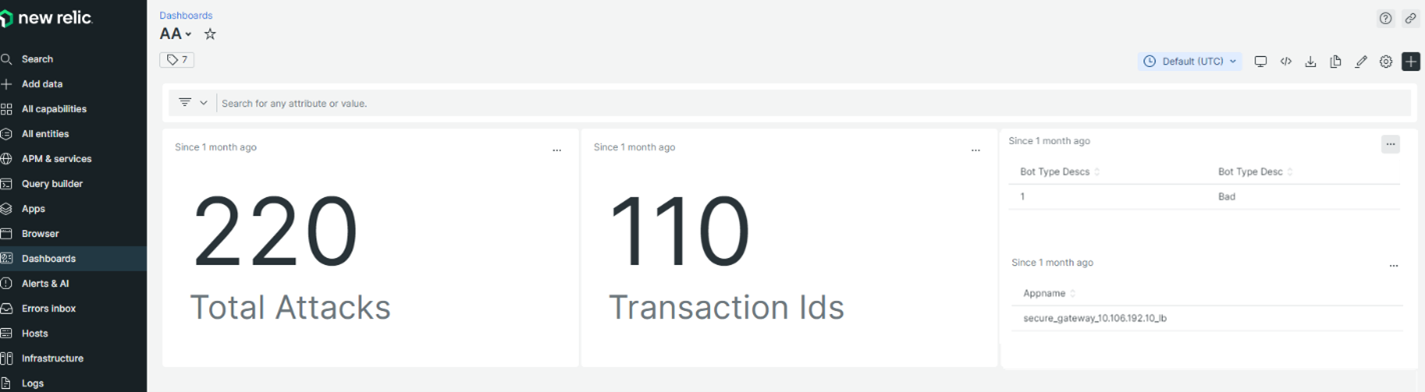
Pour créer ce tableau de bord, les requêtes suivantes sont nécessaires :
-
Widget 1 : Nombre total d’attaques uniques dans la table des événements
SELECT count(total_attacks) from <event_name> since 30 days ago -
Widget 2 : ID de transaction uniques dans la table des événements
SELECT uniqueCount(transaction_id) from <event_name> since 30 days ago -
Widget 3 : Nombre total de types de bots uniques et leurs décomptes
SELECT uniqueCount(bot_type_desc), uniques(bot_type_desc) from <event_name> since 30 days ago -
Widget 4 : Nombre total de noms d’applications uniques présentant des violations de bot
SELECT uniques(appname) from <event_name> since 30 days ago
Partager
Partager
This Preview product documentation is Cloud Software Group Confidential.
You agree to hold this documentation confidential pursuant to the terms of your Cloud Software Group Beta/Tech Preview Agreement.
The development, release and timing of any features or functionality described in the Preview documentation remains at our sole discretion and are subject to change without notice or consultation.
The documentation is for informational purposes only and is not a commitment, promise or legal obligation to deliver any material, code or functionality and should not be relied upon in making Cloud Software Group product purchase decisions.
If you do not agree, select I DO NOT AGREE to exit.